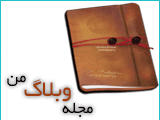آموزش تنظیمات گوشی آندرویدی برای اتصال به کامپیوتر
آموزش تنظیمات گوشی آندرویدی برای اتصال به کامپیوتر
اگر گوشی آندرویدی شما از طریق پورت USB به رایانه متصل نمی شود، می توانید از روش های زیر برای رفع این مشکل استفاده نمایید:
۱- تنظیمات گوشی انجام نشده است: برای انجام تنظیمات گوشی، با توجه با نوع سیستم عامل، همچنین زبان فارسی یا انگلیسی، میتواند مثل گزینههای زیر باشد:
نکته: تا بعد از انجام تنظیمات، گوشیتان را به کامپیوتر وصل نکنید
الف: منوی فارسی:
تنظیمات← برنامه← پیشرفته← فعال کردن تیک مربوط به گزینهی اشکال زدایی usb
سپس مجدداً به این آدرس بروید: تنظیمات← بی سیم/شبکه← ابزارهای usb ← انتخاب گزینهی اتصال به رایانه← اتصال انبوه
ب: منوی انگلیسی:
Setting→Application→Development→USB debugging
سپس: Setting→Wireless and network→USB utilities→Connect storage to PC
ج: یا تنظیمات زیر:
Settings→applications→development→usb debuggingفعال شود
نکته: در تنظیمات فوق، گزینه ی usb debugging فعال شود
و یا تنظیمات زیر را انجام دهید:
setting→ storage→ charge only→usb computer connection→mtp
نکته: در تنظیمات بالا charge only را غیر فعال و mtp را فعال کنید
در صورتی که تنظیمات گوشی شما جزو مواردی که ما اشاره کردیم نبود، می توانید با کمی زیر و رو کردن گوشی! تنظیمات مشابه را یافته به راحتی آنها را فعال کنید
۲- درایور گوشی نصب نشده است: در صورتی که از ویندوز XP یا ویستا استفاده میکنید، نیازمند نصب درایور و برنامه جانبی برای مدیریت گوشی روی کامپیوتر هستید. با جستجو در اینترنت، میتوانید درایور گوشی را دانلود و روی سیستم نصب کنید. ویندوز ۷ آپدیت شده و ویندوز ۸ نیاز به نصب درایور ندارد.
توجه: تصاویر مربوط به این آموزش در حال اصلاح شدن است
لطفا نظرات یا سوالات خود را با ما در میان بگذارید
نظرات شما عزیزان:
.: Weblog Themes By Pichak :.

 آمار
وب سایت:
آمار
وب سایت: